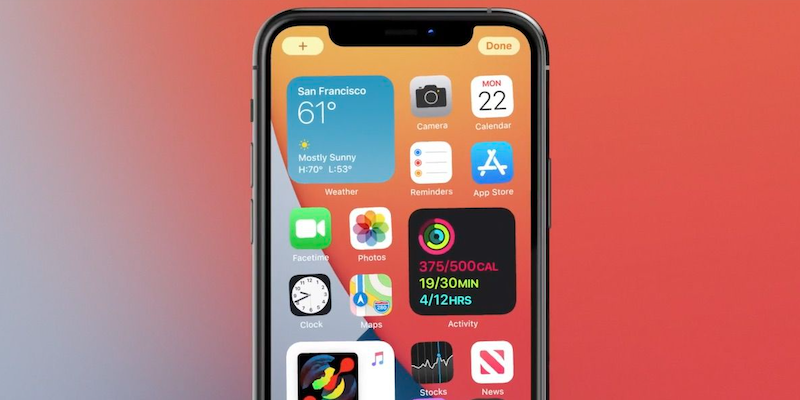
7 июня 2021 года на своем ежегодном мероприятии WWDC Apple показала новые iOS 15 и iPadOS 15. Фишек в них было заявлено не очень много. Однако кое-что полезное всё-таки представили. Одной из новых полезных функций стал Live Text, или «Онлайн-текст».
У этой функции есть несколько ограничений:
- Во-первых, она работает только на устройствах с чипом Apple A12 Bionic или новее. То есть, «Онлайн-текст» поддерживается на iPhone XS и XR и новее, iPhone SE 2 и новее, iPad Air 3 и новее, iPad mini 5 и новее.
- Во-вторых, эта фишка, к сожалению, не поддерживает русский язык. Это означает, что русский текст она не распознает корректно. Однако применение ей в РФ всё же есть — Live Text можно использовать как дополнение к переводчику. Например, увидев на табличке на улице или на упаковке с товаром текст на иностранном языке, можно отсканировать его и вставить текст в переводчик.
Чтобы активировать работу «Онлайн-текста», пройдите в «Настройки» → «Камера» → и включите тумблер «Показ обнаруженного текста». Если в этом разделе тумблер у вас отсутствует, то нужно пройти в «Настройки» → «Основные» → «Язык и регион» и включить «Онлайн-текст» там. К слову, на некоторых девайсах фишка так и не появилась — например, мой iPad mini 5 условно поддерживается, но по факту Live Text в системе всё еще нет.
Что касается других системных приложений — в них Live Text включен автоматически и работает постоянно.
Как пользоваться в камере
Чтобы воспользоваться функцией, просто наведите камеру на текст. Когда устройство распознает его, на экране появится рамочка с желтыми углами и кнопка Live Text. Нажмите на нее — и часть фотографии и распознанным текстом отобразится на весь экран. На этом этапе его можно выделить и скопировать, после чего работать с ним так, как вам удобно. Например, вставить в онлайн-переводчик.

Как пользоваться в «Фото»
Просто откройте нужное изображение в фотогалерее — если устройство обнаружило на нём текст, в углу экрана появится кнопка Live Text. Нажав на нее, вы увидите, как текст на изображении подсветится, после чего его можно выбрать и копировать. Полезный нюанс: чтобы выделить текст было удобнее, после нажатия кнопки распознавания картинку можно увеличить.
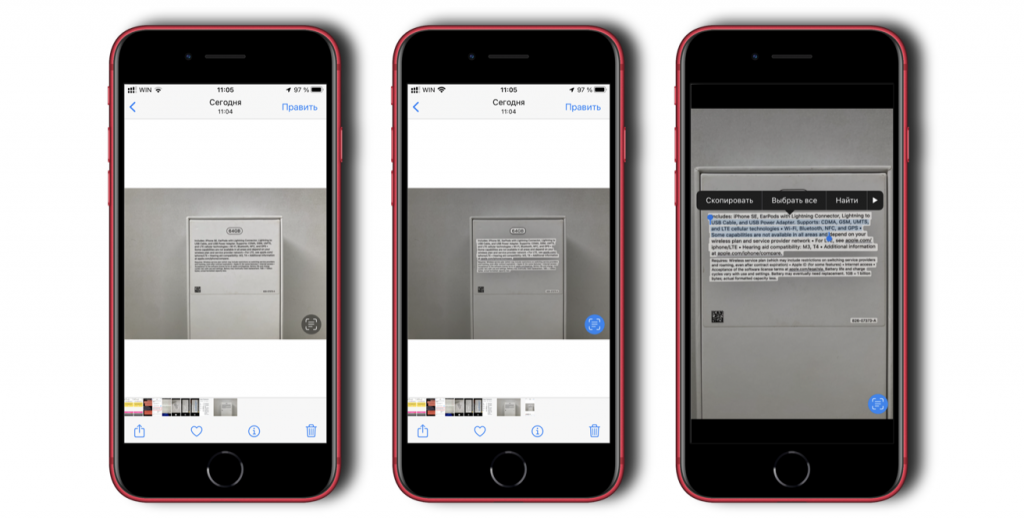
Как пользоваться в Safari
Чтобы распознать текст в нативном браузере Safari:
- Удерживайте палец на картинке с текстом на веб-сайте
- Выберите «Показать текст»
- Увеличьте изображение как вам удобно, выделите текст и скопируйте его.
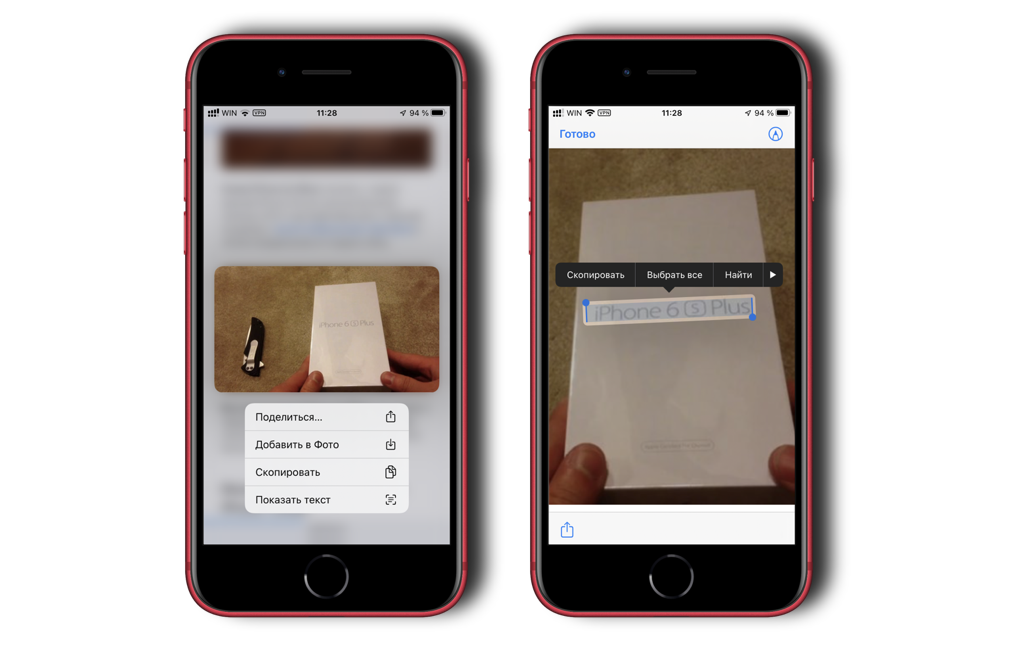
Ранее мы рассказали, что Apple урезала возможности Siri в iOS 15. Google тоже не отстает — компания объявила, что принудительно изменит настройки профиля всех активных аккаунтов даже без их желания. Однако есть и хорошие новости — владельцы AirPods теперь точно не потеряют свои наушники.





















